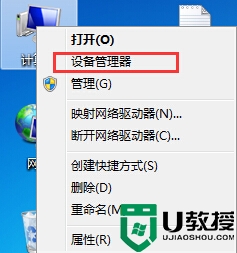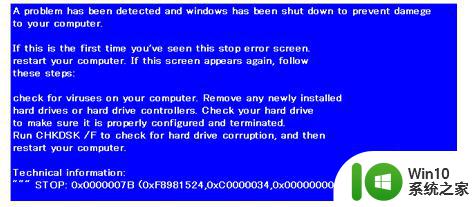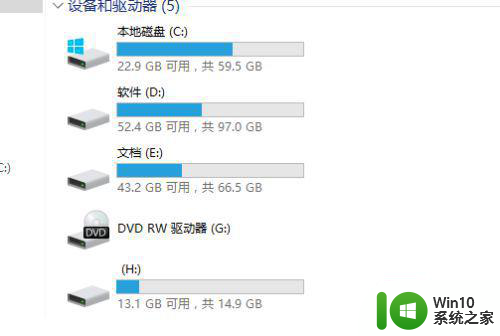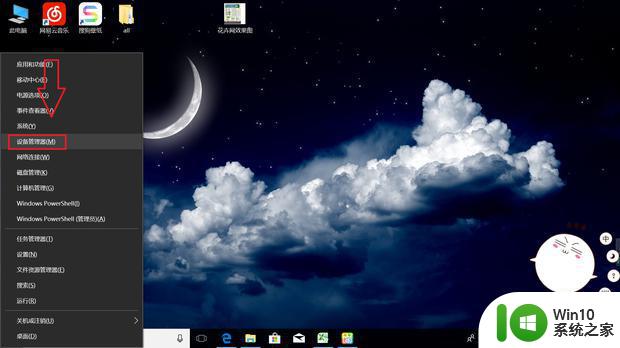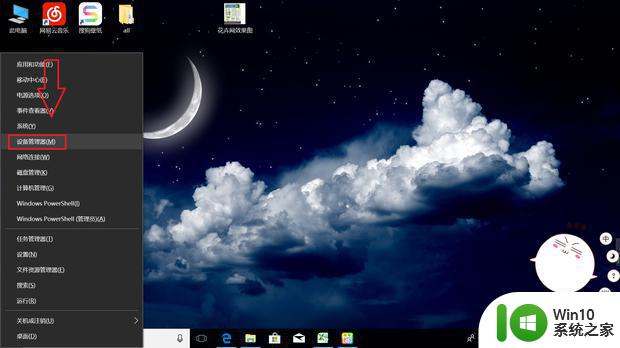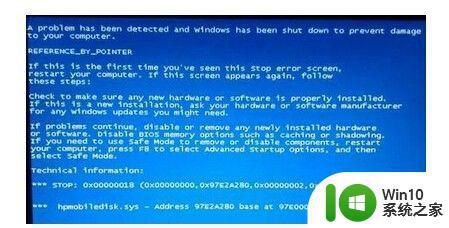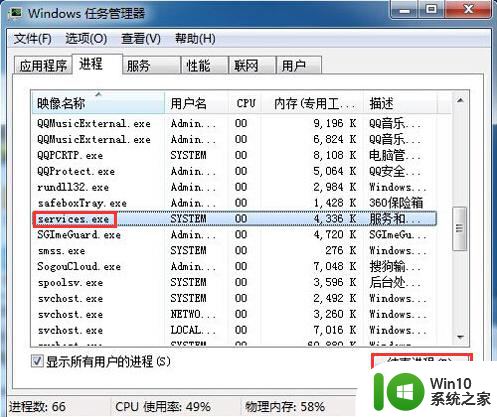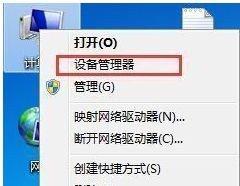浅析插入U盘导致电脑死机的原因以及解决方法 U盘插入电脑后出现死机怎么办
插入U盘导致电脑死机是一个常见的问题,主要原因可能是U盘与电脑不兼容或U盘中存在病毒,在遇到这种情况时,我们可以尝试先将U盘重新插拔,或者使用杀毒软件对U盘进行全盘扫描,以确保U盘的安全性。也可以尝试在插入U盘前先关闭电脑,再插入U盘后再启动电脑,这样可能会避免出现死机的情况。
原因分析:
可能U盘出现故障,或者是USB驱动出现问题导致不能正常识别U盘,另外USB供电不足也会导致电脑出现死机现象。
解决方法:
1、更换一个U盘插入电脑,查看是否会出现死机现象;
2、如果电脑运行正常,则说明原来的U盘出现故障,甚至已经损坏;
3、如果故障依旧,使用驱动精灵等软件更新一下USB驱动;
4、鼠标右键系统桌面上的计算机图标,依次选择管理—设备管理器;
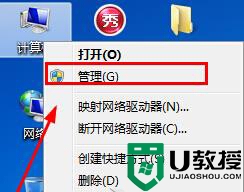
5、单击展开“通用串行总线控制器”,找到USB Root Hub,右键点击“属性”;
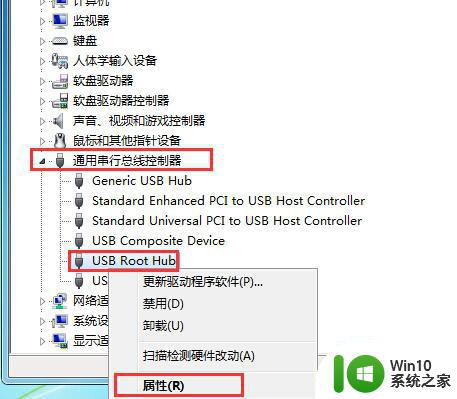
6、在USB Root Hub属性窗口中切换到“电源管理”,取消勾选“允许计算机关闭此设备以节约电源”,确定。
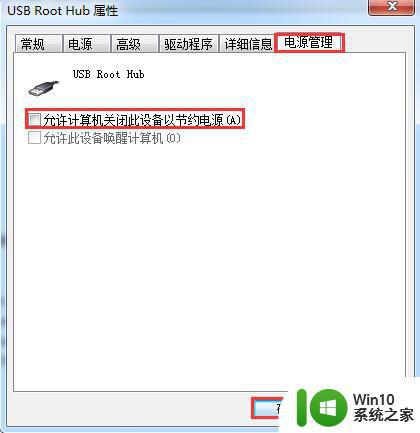
以上就是浅析插入U盘导致电脑死机的原因以及解决方法的全部内容,还有不清楚的用户就可以参考一下小编的步骤进行操作,希望能够对大家有所帮助。